2021-09-11 来源:网络
在windows系统桌面上一般都会显示回收站图标,我们可以把不要的文件或文件夹拖到回收站图标上进行删除,但有些小伙伴想把桌面上的回收站图标删除掉,按del删除键是无法删除的,那么怎么删除隐藏回收站图标呢,其实删除隐藏回收站图标的方法有好几种,下面我们就来说说。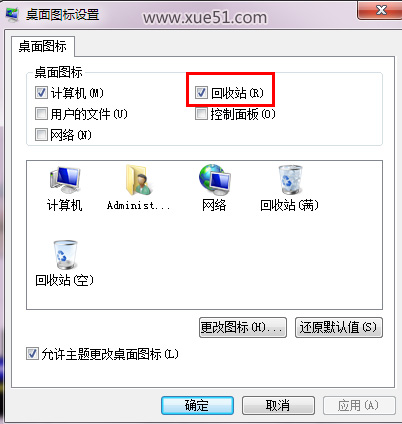
方法一、桌面图标设置法
我们要删除隐藏回收站图标可以通过桌面图标设置的方法对回收站图标进行隐藏,这样就实现了删除回收站图标了,操作步骤也非常方便,在桌面空白处右建鼠标,然后选择属性,再选择桌面中的自定义桌面,如果是win7那么在桌面空白处的右击鼠标选择 “个性化” ,接下来就不用我说了。
方法二、组策略法
这种方法是通过管理模板来实现,操作步骤如下:
1、点击开始→运行→gpedit.msc
2、用户配置→管理模板→桌面→双击“从桌面删除‘回收站’”→选择“已启用”
3、刷新桌面,这样就实现了删除隐藏回收站图标了。
方法三、注册表法
这种方法就是通过修改注册表来实现删除隐藏回收站图标,修改注册表有2种方法可以实现,具体如下:
1、运行RegEdit,在HKEY_LOCAL_MACHINESoftwareMicrosoftWindows CurrentVersionEXPLORERDesktopNameSpace选择键NameSpace下的分支,如“{645FF040-5081-101B-9F08-00AA002F954E}”,通过右窗口中的串值看出它是“回收站”,删除该分支,退出注册表重新启动系统,再看桌面,“回收站”图标已经消失了。注意在删除前最好将其记录下来,以便日后恢复。如要恢复,进行其逆过程,在NameSpace主键下新建名为{645FF040-5081-101B-9F08-00AA002F954E}的主键即可,重新启动后生效。
2、运行RegEdit,在HKEY_CLASSES_ROOT CLSID{645FF040-5081-101B-9F08-00AA002F954E} ShellFolder中,在右边的板块中双击单词 “Attributes”,将其数据由“40 01 00 20”改为“60 01 00 20”。 退出编辑器, 右击回收站, 菜单中添加了“删除”选项,删除回收站图标完成。
以上就是有关怎么删除隐藏回收站图标的内容,希望对你有所帮助。